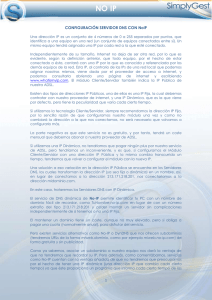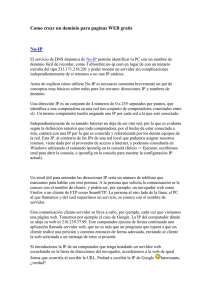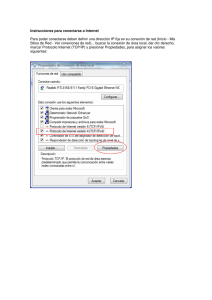Cómo crear un DNS dinámico utilizando No-IP
Anuncio
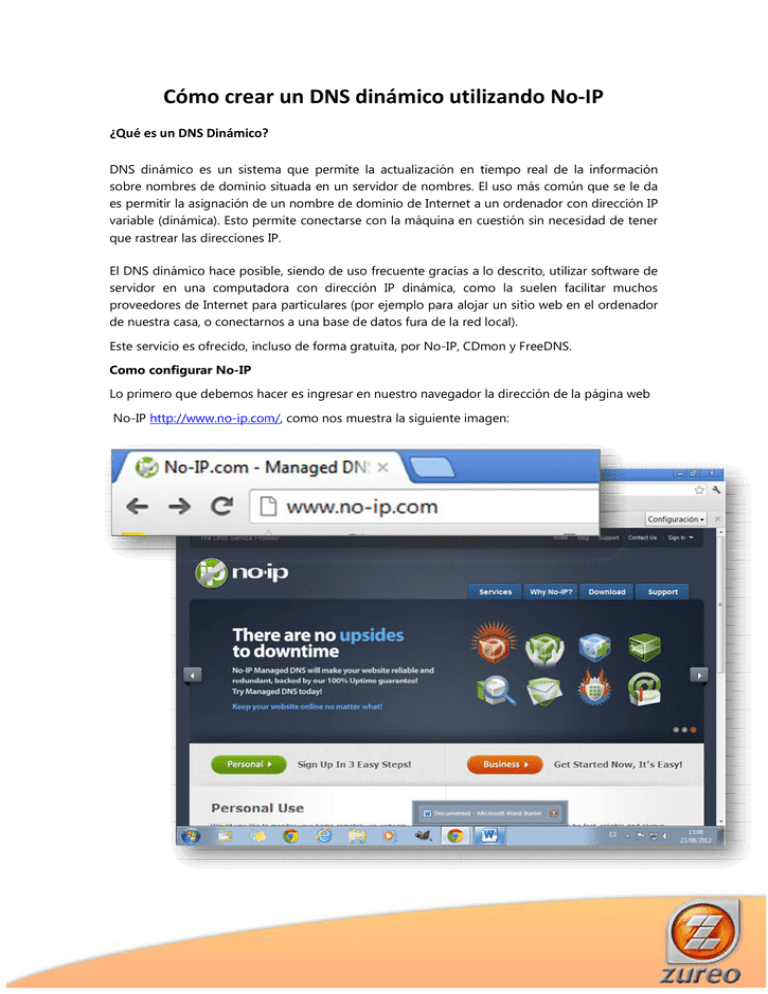
Cómo crear un DNS dinámico utilizando No-IP ¿Qué es un DNS Dinámico? DNS dinámico es un sistema que permite la actualización en tiempo real de la información sobre nombres de dominio situada en un servidor de nombres. El uso más común que se le da es permitir la asignación de un nombre de dominio de Internet a un ordenador con dirección IP variable (dinámica). Esto permite conectarse con la máquina en cuestión sin necesidad de tener que rastrear las direcciones IP. El DNS dinámico hace posible, siendo de uso frecuente gracias a lo descrito, utilizar software de servidor en una computadora con dirección IP dinámica, como la suelen facilitar muchos proveedores de Internet para particulares (por ejemplo para alojar un sitio web en el ordenador de nuestra casa, o conectarnos a una base de datos fura de la red local). Este servicio es ofrecido, incluso de forma gratuita, por No-IP, CDmon y FreeDNS. Como configurar No-IP Lo primero que debemos hacer es ingresar en nuestro navegador la dirección de la página web No-IP http://www.no-ip.com/, como nos muestra la siguiente imagen: Haga un click sobre sig in situado arriba a su derecha en la pagina web, esto le direccionará hacia otra página en la cual podrá iniciar sesión o crear un nuevo usuario, haciendo click sobre la palabra register como se muestra en la siguiente imágen: Seleccione la opción FREE DNS haciendo click en SIGIN UP, rellene las casillas con la información requerida y acepte los términos y condiciones dl sitio, solo puede crear una cuanta free, si usted posee mas de una cuenta free el sistema le borrará todas las cuentas. En la siguiente pagina verá una imagen con el contendido a llenar y ayuda de que datos clocar. Ingrese sus datos personales (Nombre, Apellido y Correo electrónico) Ingrese los datos de la cuenta (Nombre de usuario contraseña y confirme la misma escribiéndola nuevamente en la última casilla) Pregunta de seguridad y fecha de nacimiento Acepte los términos y condiciones haciendo clic aquí. Click aquí para crear su cuenta. Luego de llenar todos los campos correctamente, se le enviara un correo electrónico para que usted pueda confirmar la cuenta en No-IP, abra su correo y haga clic en el enlace de la URL de activación para su cuenta como en la imagen de ejemplo. Volviendo a la página web a la cual se le redirección cuando realizó click para crear su cuenta de No-IP, verá que al pie de la pagina aparecen tres iconos con los distintos sistemas operativos en los que se puede instalar No-IP. Seleccione el de Windows para descargar el programa que deberá instalar en la máquina que se encuentre la base de datos de Zureo, a continuación se muestra una imagen con los iconos mencionados. Luego de hacer click en el icono de Windows, haga clic en descarga del programa de No-IP que deberá instalar en su maquina. comenzara la Ingrese al sitio web de No-IP con su usuario y contraseña para poder crear su DNS, cuando ingrese al sitio, vera la página que se muestra a continuación, seleccione el icono que se muestra señalado en la imagen. En la siguiente imagen en HOSTNAME ingrese el nombre que desee para su DNS host, Y seleccione la extensión que desee dentro de No-IP Free Domains. Luego de esto haga click en para crear el Host. Si su host se creó exitosamente usted lo vera en la página a la cual se le re direccionará al realizar el click, como ve en la siguiente imagen. Luego de haber instalado No-IP DUC (es el programa que descargó de la página de No-IP) abra el programa, el mismo le pedirá que ingrese su correo electrónico y su contraseña (el correo electrónico es el que usted usó para registrar su cuenta en No-IP, y la contraseña es la de su cuenta de No-IP) Al loguearse en el programa se abrirá una ventana en la cual usted verá el host que registro en la pagina de No-IP, selecciónelo. Haga click en botón vera y aparecerá otra ventana la cual podrá cerrar, ya quedo listo y configurado su No-IP, ahora se podrá proceder a instalar la base de datos de ZUREO en esta maquina en la cual usted acaba de instalar No-IP, gracias por su atención. Validar la Conexión Para que la conexión valide y nos podamos conectar correctamente a la base de datos de Zureo debemos de asegurarnos que la ruta esta abierta, y que el puerto que le fue asignado a la instancia Zureo este correctamente abierto. Hay ciertas configuraciones que debemos de asegurarnos de realizar para que ningún dispositivo de red bloquee la conexión de nuestra base de datos. 1- Asegurarse de que nuestro equipo servidor en donde esta alojada la base de datos tenga ip fija 2- Si cuenta con Router/Modem proporcionado por Antel. En este caso el Router/Modem que esta proporcionando Antel actualmente ofrece un buen servicio domestico para construir una pequeña red de hasta 4 equipos, pero NO permite este router redireccionar puertos a una ip específica por lo cual usted deberá: Adquirir un router convencional que permita la redirección de puertos, cualquier router actual cumple esta función, si tiene duda pida asesoramiento al vendedor por favor. Una vez se haga con el router pasamos a configurar la red. Primero debe de configurar el router de antel en modo puente o bridge, encontrara esta configuración en la sección “red” de la interfase Web del mismo ingresando con su navegador a 192.168.1.1. Nota: tenga a mano los datos de conexión a Internet que le proporciona Antel (usuario@adsl07 por ejemplo) ya que una vez que deje el router en modo puente no podrá ingresar a la interfase Web del mismo, para hacer esto debe resetear el router de Antel y dejarlo de fabrica. Luego de realizar esta configuración debemos de conectar el router que adquirimos anteriormente de modo que la estructura de conexión sea la siguiente: Luego de que hagamos las conexiones pertinentes desde el equipo servidor abrimos nuestro navegador de preferencia e ingresamos la interfase Web del router convencional, primero vamos a la sección Internet, seleccionamos pppoe e ingresamos usuario y contraseña que nos proporciona Antel. Una vez apliquemos ya deberíamos luego de unos segundos tener acceso a Internet. Luego ir a puertos y aplicaciones (varia según el router) y configurar el puerto de la instancia Zureo del motor SQL Generalmente nos dira que usemos un rango de puertos lo que hacemos es ponerle el mismo puerto para los 2 valores de rangos. Luego veremos que tenemos que configurarle una ip a la cual se redireccionará nuestra conexión., esta ip debe ser la de nuestro servidor por eso la importancia de una ip fija para el mismo. Por ultimo nos queda habilitar la conexión y estaremos en condiciones de hacer la conexión a la base de datos desde un equipo externo.